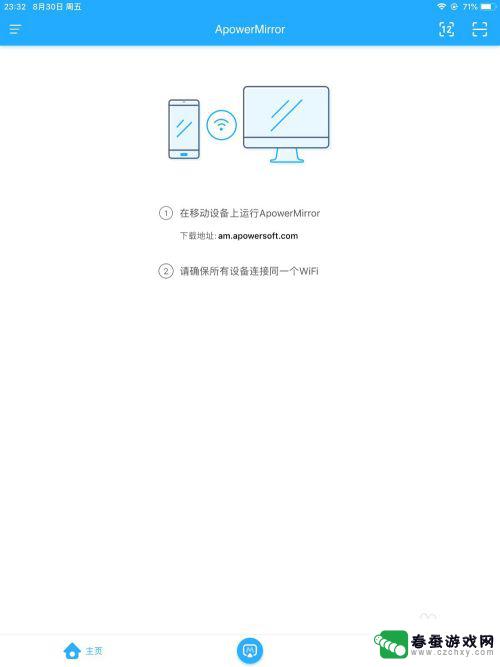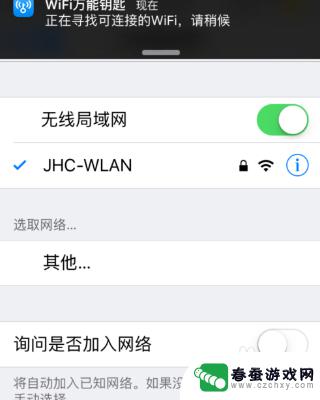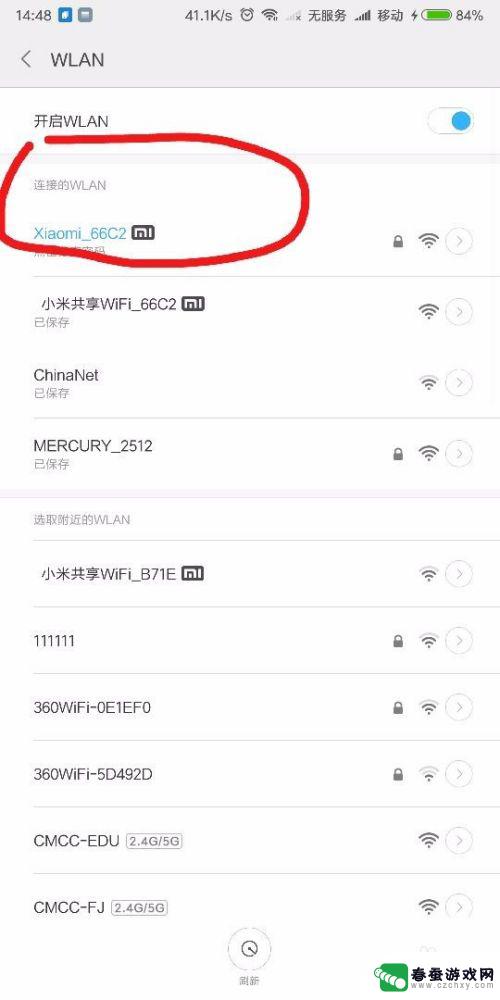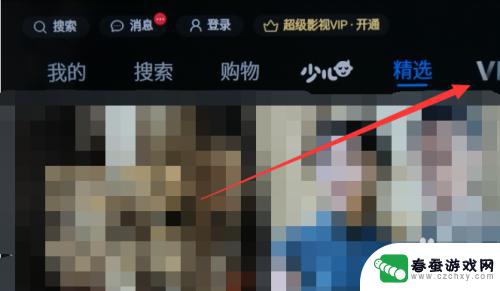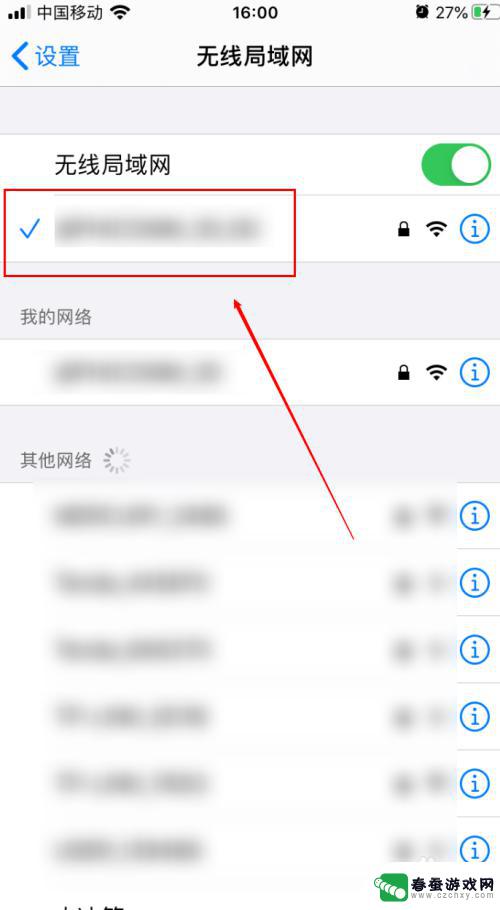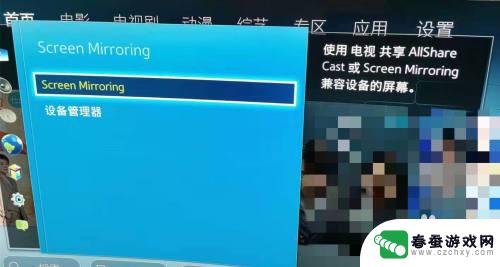苹果手机怎么连电视投屏 苹果手机如何使用屏幕镜像功能
时间:2023-12-26来源:春蚕游戏网
随着科技的不断进步和智能手机的普及,苹果手机成为了人们生活中不可或缺的一部分,在日常使用中我们常常会遇到将手机上的内容投射到大屏幕上观看的需求,而苹果手机提供了便捷的屏幕镜像功能来满足这一需求。无论是想在电视上观看手机中的照片、视频,还是想在大屏幕上畅玩游戏,苹果手机的投屏功能都能带来更加震撼的视觉体验。苹果手机怎么连电视投屏呢?苹果手机如何使用屏幕镜像功能呢?下面就让我们一起来探究一下。
苹果手机如何使用屏幕镜像功能
具体步骤:
1.打开苹果手机进入系统后,点击手机的设置图标进入。
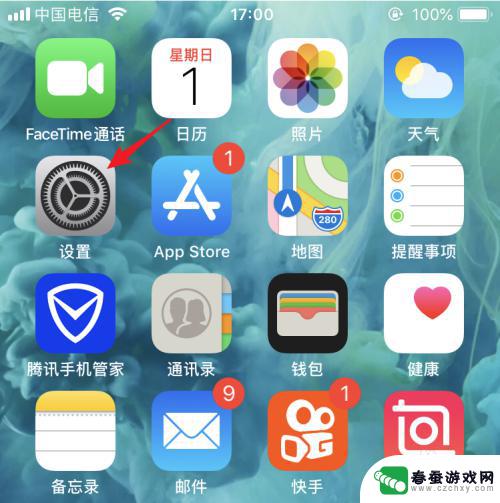
2.进入手机设置列表后,我们点击无线局域网的选项。
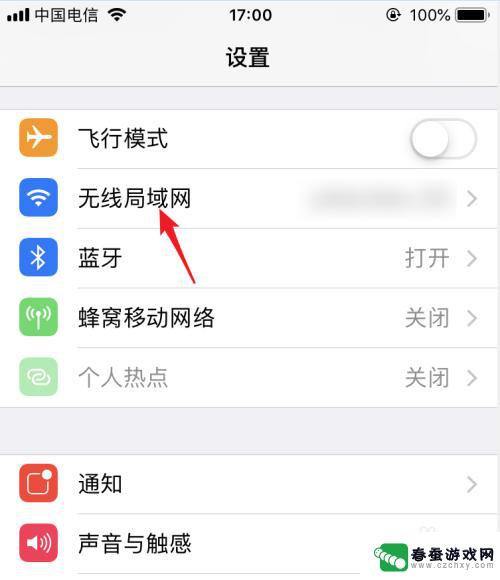
3.点击后在WiFi列表下方,点击与电视连接的WiFi进行连接。使电视和手机处在同一WiFi环境下。
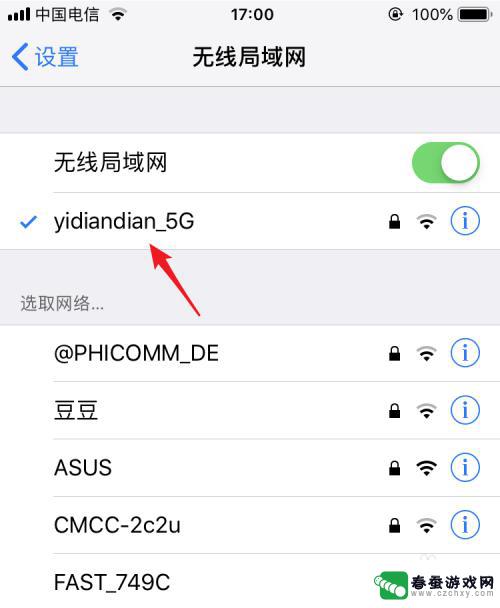
4.打开电视进入后,在电视内找到自带的投屏应用。
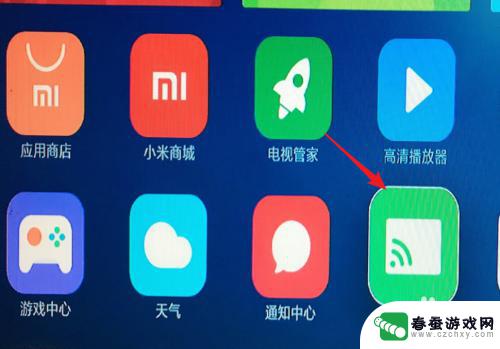
5.点击进入投屏后,我们选择iPhone投屏的选项。
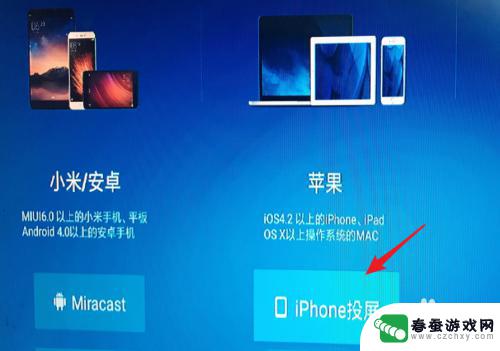
6.在手机端从底部上滑,调出控制中心,点击无线投屏的选项。

7.点击后在屏幕镜像界面 ,我们选择电视设备进行连接。
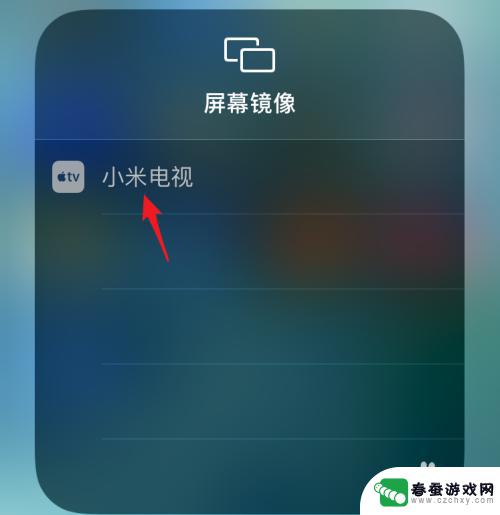
8.点击后,即可连接到电视,这时就可以将屏幕投屏到电视上。
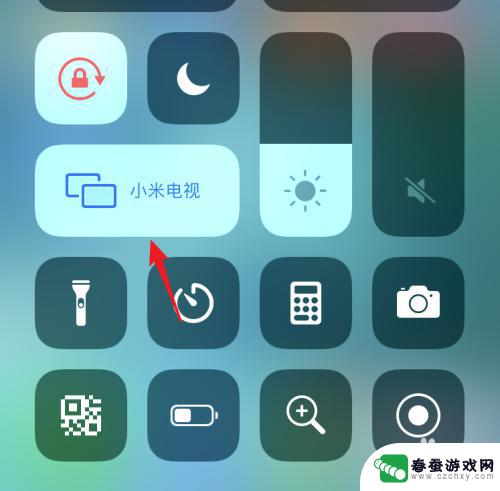
以上就是苹果手机怎么连电视投屏的全部内容,有出现这种现象的用户可以尝试按照以上方法来解决,希望对大家有所帮助。